Windows標準のファイラーと言えば、お馴染みの「エクスプローラー」だが、複数のフォルダを同時に表示したいときは、エクスプローラーを2つ開いておく必要がある。そんな面倒を解消するのが「Q-Dir」だ。
Q-Dirは、標準で4つのフォルダを開いておくことができ、フォルダ間のファイル移動が簡単。さらには、12のレイアウトを選択可能で、自分の使いやすいレイアウトを選べる。インターネットブラウザのようなタブ機能を使えることも便利だ。基本的に標準のエクスプローラーで可能な機能は備えているので、エクスプローラーの上位版ファイラーとして使うことができるだろう。

Q-Dirをインストールする
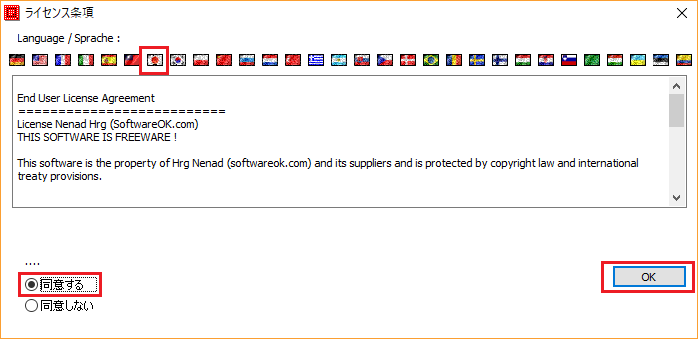
配布ファイルを開き、日本語の国旗をクリックして「同意する」を選択し、「OK」をクリックする。

インストールのオプションが表示される。好みで変更して「インストール」をクリックしよう。「ポータブルインストール」にチェックをすれば、USBメモリ上でも動作するようになる。
Q-Dirの基本とレイアウト変更

Q-Dirの基本画面。4つのファイラーが開く、それぞれ別に動作する。ファイラー間でドラッグ&ドロップすればファイルの移動も可能だ。

レイアウトを変更したいときは、画面上のレイアウトボタンをクリックしよう。

このようにレイアウトが変わる。左1上下の3分割パターン。
ツリービューを表示する

標準ではエクスプローラーのようなツリービューは表示されない。表示したい場合は、メニューから「その他」→「ツリー表示」→「1つのツリーで4つを制御」を選ぼう。

ツリー表示した画面。左のツリーでフォルダを選択できる。
テーマを変更する

Q-Dirの特徴といえばテーマ。メニューから「その他」→「色とデザイン」→「Q-Dir規定テーマ」を選んでみよう。

テーマが起用されて、フォルダやファイルの色などが変更される。
タブ機能を使う

Q-Dirはタブ機能も対応している。タブはフォルダ上部分のなにもないところをクリックすれば作成される。タブを消したいときは、タブをクリックすればよい。
というわけで、4分割で使える多機能ファイラー「Q-Dir」の紹介でした。